デュアルディスプレイの設定ができません。複製はできるのですが、拡張しようとするとモニター(接続したモニター)画面が真っ暗になってしまいます(不規則に点滅)。どなたか分かる方、教えてください。よろしくお願い致します。購入したモニターhttps://www.amazon.co.jp/gp/product/B07PZ59J8Y/r …
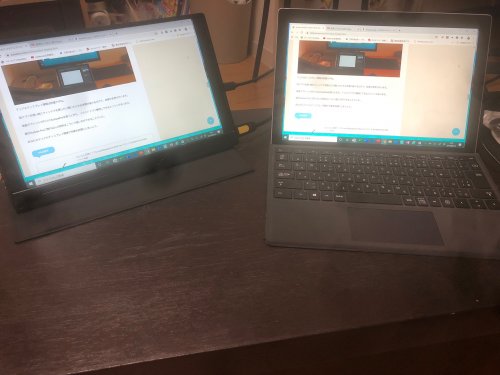

No.5ベストアンサー
- 回答日時:
ANo.4 です。
質問者さんが添付された URL のものは Mini-DisplayPort→HDMI 変換ケーブルですので、やはり変換チップが入っています。使える解像度は 1920×1080 が最大で、それ以上の伝送はできないようです。そういう意味では、現在の状況とあまり変わらない可能性があります。
EVC-1301 側は、HDMI/mini-DisplayPort/USB Type-C のコネクタがあります。HDMI は、テレビなどにも使われているインターフェースで、汎用性が高いですが、HDMI 接続にしたい理由があるのでしょうか? 変換チップなどを間に挟むことで、相性が発生しやすくなります。
それを避けるために mini-DisplayPort のケーブルを使って接続した方が良いのではないでしょうか。DisplayPort は、パソコン用のインターフェースで、これを使えば、外部に 1920×1080 以上に解像度のディスプレイを持ってきても、表示可能です。
はっきりとした原因が判りませんので、色々試してみて下さい。

No.4
- 回答日時:
ANo.3 です。
やはり、変換アダプタを使っているようですね。元は、mini-DisplayPort でしょうか? これを、mini-DisplayPort のケーブルで直接接続したらどうでしょう。
http://amazon.co.jp/dp/B00HNF0L2C ← ¥899 Cable Matters Mini DisplayPort ケーブル Mini DPケーブル ミニディスプレイポート 金メッキコネクタ搭載 4K解像度対応 2m(ブラック)
ご親切にありがとうございます!因みにこちらより、ご案内いただいた物の方が良いのでしょうか?それともどちらも大丈夫でしょうか?何度もすみません。https://www.amazon.co.jp/dp/B01KSU3R4M/ref=sspa_ …

No.3
- 回答日時:
Surface Pro 側にディスプレイは、「画面: 12.3 インチ PixelSense ディスプレイ、解像度: 2736 x 1824 (267 PPI)、アスペクト比: 3:2、タッチ機能: 10 ポイント マルチタッチ」 のようです。
それに対して、外部ディスプレイは、1920×1080 のようですね。通常は外部ディスプレイを接続すると通信を行って、最適な解像度が選択されるはずです。
「複製」:接続されているディスプレイの中で、解像度が低いものに合わせられます。Surface Pro の場合、内蔵ディスプレイは 2736×1824 ですので、それが外部ディスプレイの 1920×1080 と同じになりますので、表示される解像度は低くなってしまいます。
「拡張」:内部ディスプレイと接続された外部ディスプレイは、別々の解像度に設定されます。通常は、接続された外部ディスプレイの解像度に従って設定されます。
マルチモニターの設定方法 Windows 10の場合
http://www.eizo.co.jp/support/compati/monitor/mu …
設定は、パソコン側の 「ディスプレイの設定」 で行います。EVC-1301 は、HDMI、mini-DisplayPort、USB Type-C 等のコネクタをもっています。Surface Pro とは、mini-DisplayPort で直接接続可能のようですね。添付の画像から見ると、USB Type-C で電源を供給し、HDMI で画像入力をしているようです。となると、mini-DisplayPort を変換しているのでしょうか? もし変換をしているのであれば、解像度が正確に Surface Pro に伝わっていない可能性もありますので、mini-DisplayPort のケーブルを使って直接接続した方が良いのではないでしょうか。
ありがとうございます。ケーブルについて知識がないもので、、surface側の接続写真を補足で追加しました。この変換プラグ(補足写真)を使わず、新たなケーブルを購入し試した方がよいのでしょうか?
No.1
- 回答日時:
Mini-DisplayPort端子とモニターをケーブルでつなぐだけ。
モニター側にHDMI端子しかない場合でも、変換ケーブルを使えばよい。
モニタのスピーカーを使いたい場合は、HDMIかDisplayPortを使う。
2台以上のディスプレイをつなぎたい時はSurfaceドック PD9-00009(定価27,432円がアマゾンで18,924円)が必要。
お探しのQ&Aが見つからない時は、教えて!gooで質問しましょう!
このQ&Aを見た人はこんなQ&Aも見ています
-


PCのマルチディスプレイで複製はできますが拡張ができません
モニター・ディスプレイ
-


PCモニター2台で別々の画面に出来ない。
モニター・ディスプレイ
-


ディスプレイの表示画面の拡張ができない。
モニター・ディスプレイ
-
-
4

Windows10更新したら表示画面を複製出来なくなりました。
モニター・ディスプレイ
-
5

モニターを拡張したのですが、モニターの方がメイン設定になっているもののウェブとかを開こうとすると処理
モニター・ディスプレイ
-
6

PCマルチモニタが「範囲外」と表示されます
モニター・ディスプレイ
-
7

マルチディスプレイ 2台中1台が映らない。
モニター・ディスプレイ
-
8

自分の部署・担当を言うとき、どういう言い方が正しいでしょうか?? 会社のときは、弊社といいますが、部
その他(ビジネス・キャリア)
-
9

有効寸法、内法寸法、開口有効寸法とは何ですか?
その他(住宅・住まい)
おすすめ情報
このQ&Aを見た人がよく見るQ&A
デイリーランキングこのカテゴリの人気デイリーQ&Aランキング
-
マルチモニターの拡張画面が左...
-
拡張ディスプレイの関連でエク...
-
1366×768の解像度のモニターを...
-
PCゲームのデッドバイデイライ...
-
デュアルディスプレイの設定(...
-
モニター全画面に映りません。...
-
パソコンの画面か、 ディスプレ...
-
異なる解像度どうしでのマルチ...
-
17インチモニタ。画面が縦長...
-
WQHDのディスプレイ、win7でも...
-
ノートパソコンに合う外部モニ...
-
パソコンディスプレイの表示画...
-
推奨解像度 画面上下が切れる
-
ノートパソコンにディスプレイ...
-
ディスプレイ最大解像度1600×12...
-
解像度1920×1080と1920×1200の違い
-
PCを変えたらディスプレイの文...
-
ディスプレィの解像度が勝手に...
-
富士通の一体型PCに付ける外...
-
全画面表示時のみ画面位置がズ...
マンスリーランキングこのカテゴリの人気マンスリーQ&Aランキング
-
マルチモニターの拡張画面が左...
-
拡張ディスプレイの関連でエク...
-
youtubeのTOPページの動画紹介...
-
デュアルディスプレイの設定(...
-
モニター全画面に映りません。...
-
1366×768の解像度のモニターを...
-
解像度1920×1080と1920×1200の違い
-
異なる解像度どうしでのマルチ...
-
全画面表示時のみ画面位置がズ...
-
パソコンの画面か、 ディスプレ...
-
PCゲームのデッドバイデイライ...
-
PCを変えたらディスプレイの文...
-
17インチモニタ。画面が縦長...
-
パソコンの縦横比がおかしい
-
デュアルディスプレイ 画面ぶ...
-
エロゲやる時の解像度について...
-
ノートパソコンに合う外部モニ...
-
ディスプレィの解像度が勝手に...
-
デスクトップの解像度を変更し...
-
PC画面の幅が狭くなりました
おすすめ情報












surface側はこのような形で接続しています。